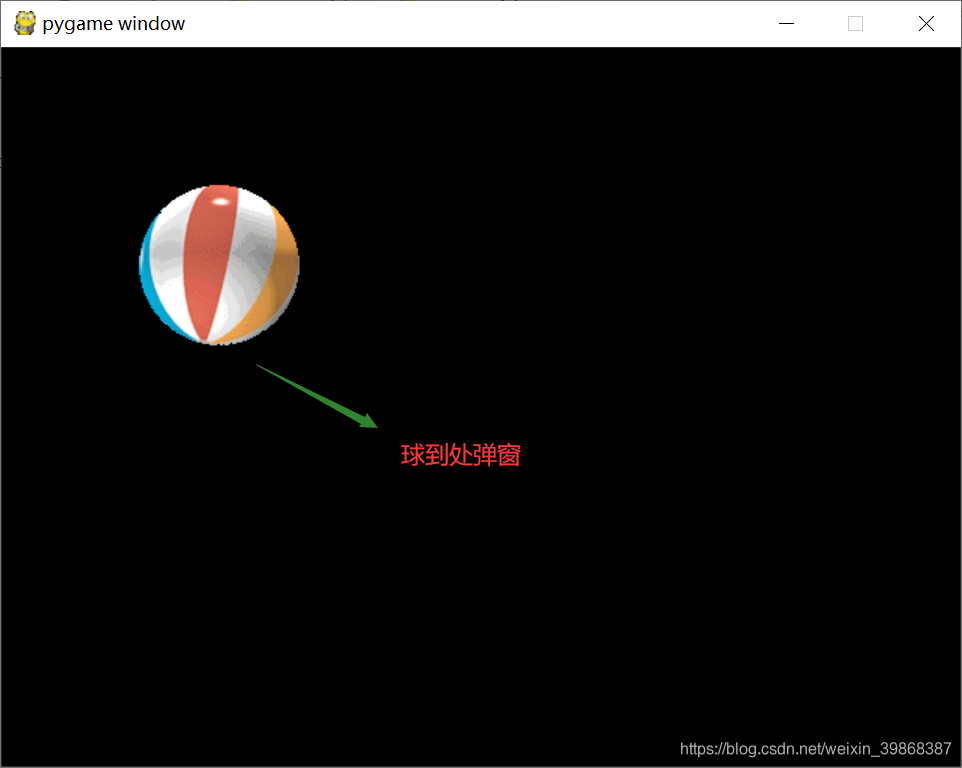1、安装pygame
在cmd窗口执行命令安装:
pip install -i https://pypi.doubanio.com/simple/ --trusted-host pypi.doubanio.com pygame
如图所示:

检验是否安装成功:最简单方法使用idle,导入pygame包
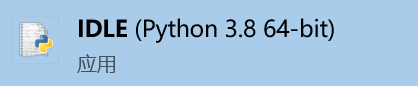
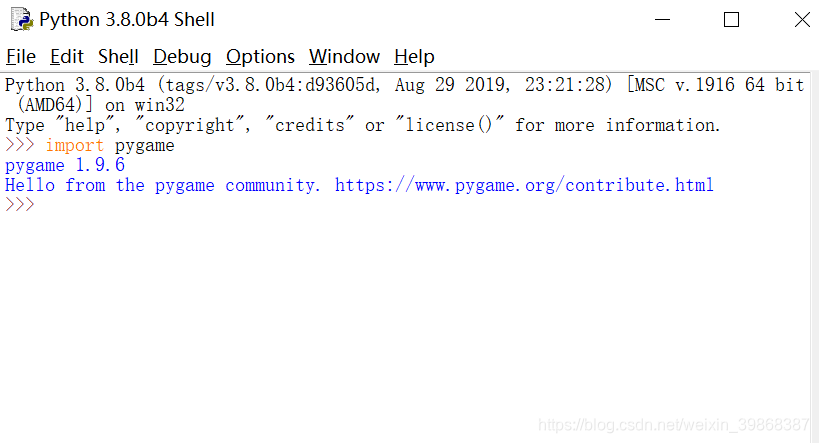
2、pygame常用模块
网址:https://www.pygame.org
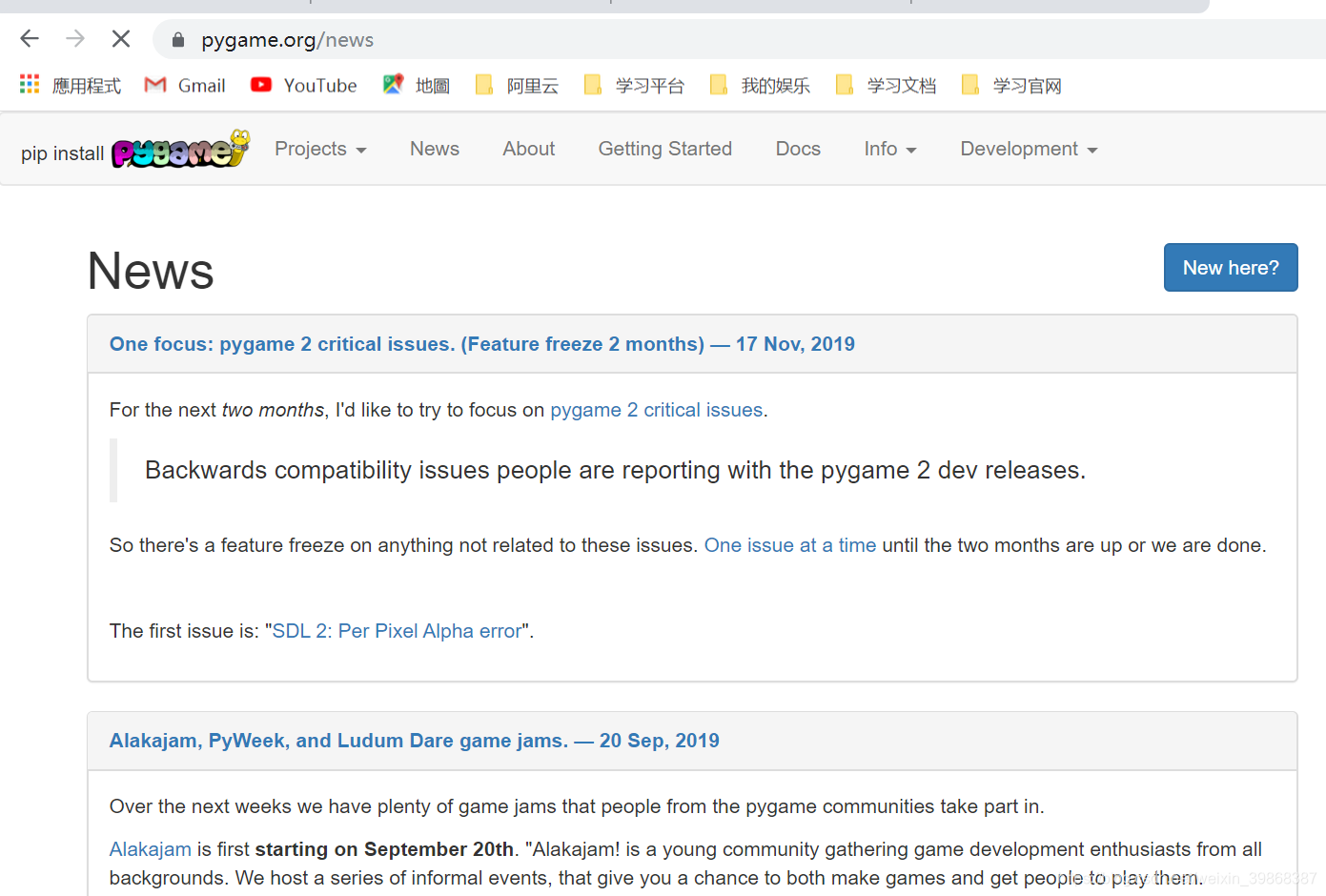
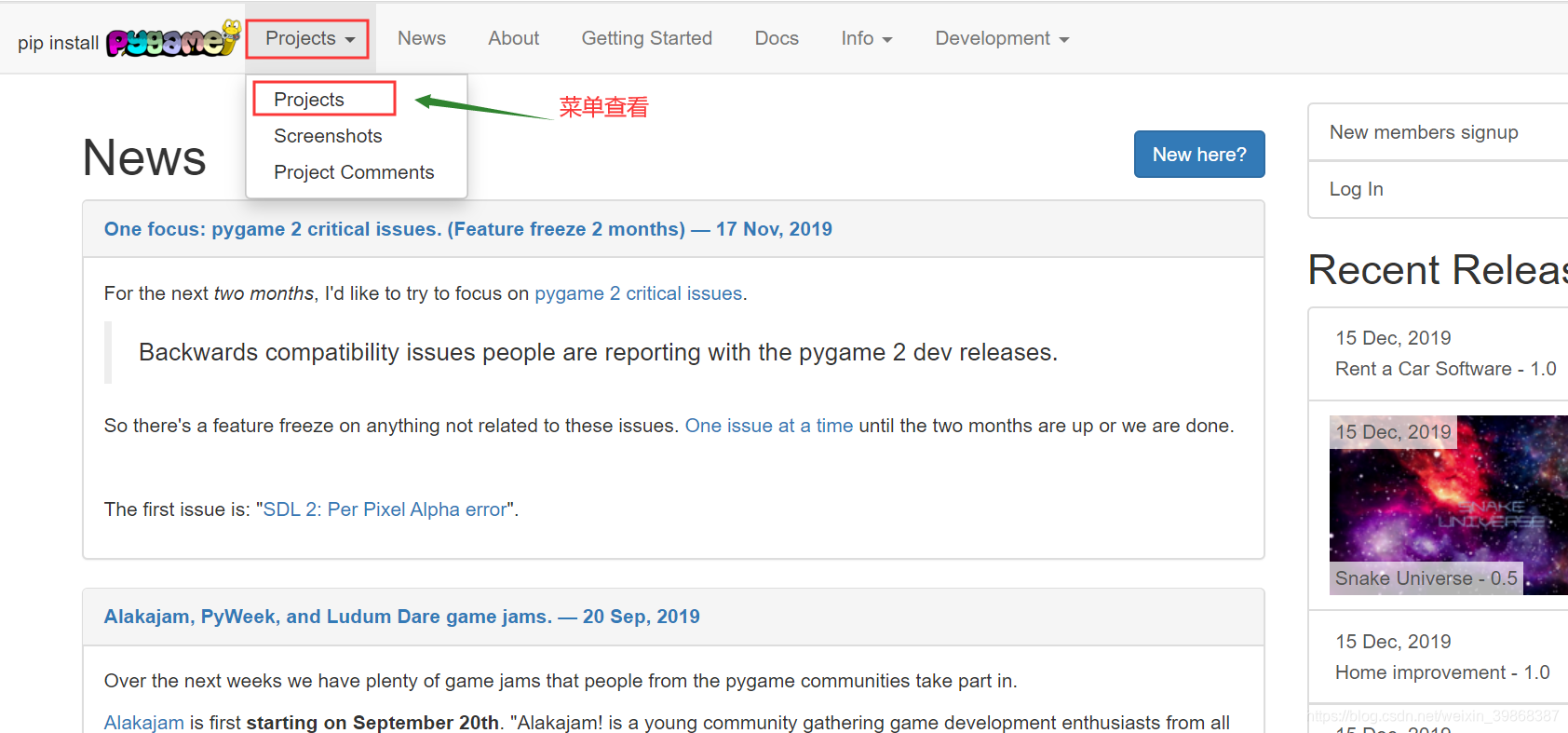
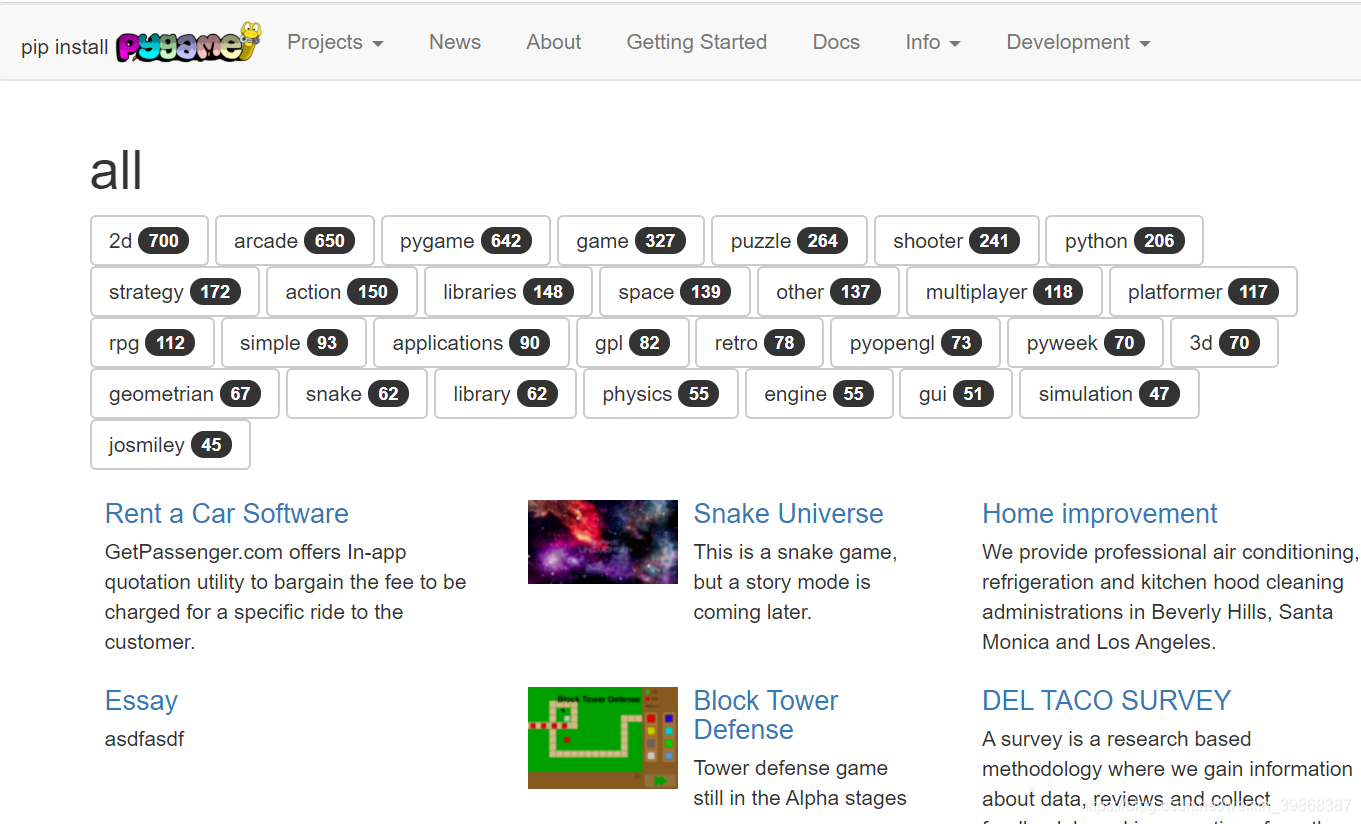
官方文档查看
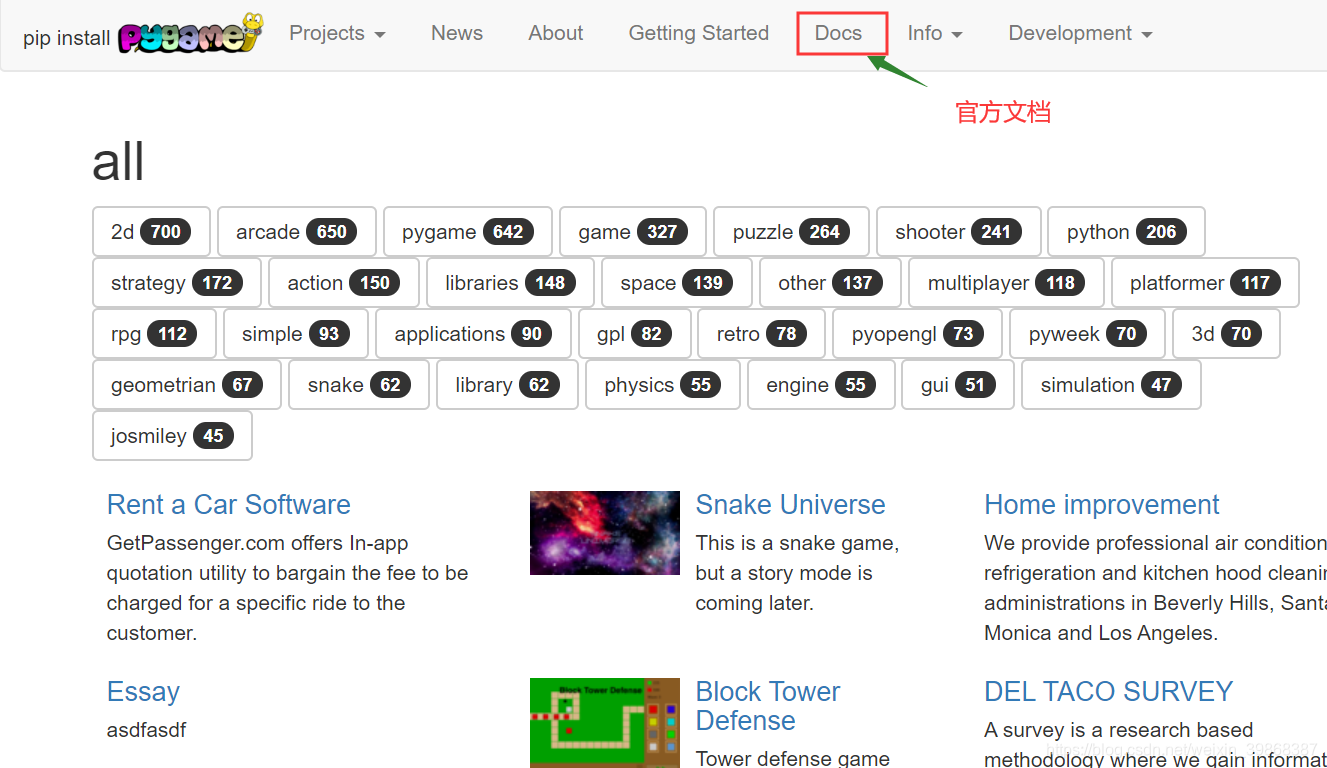
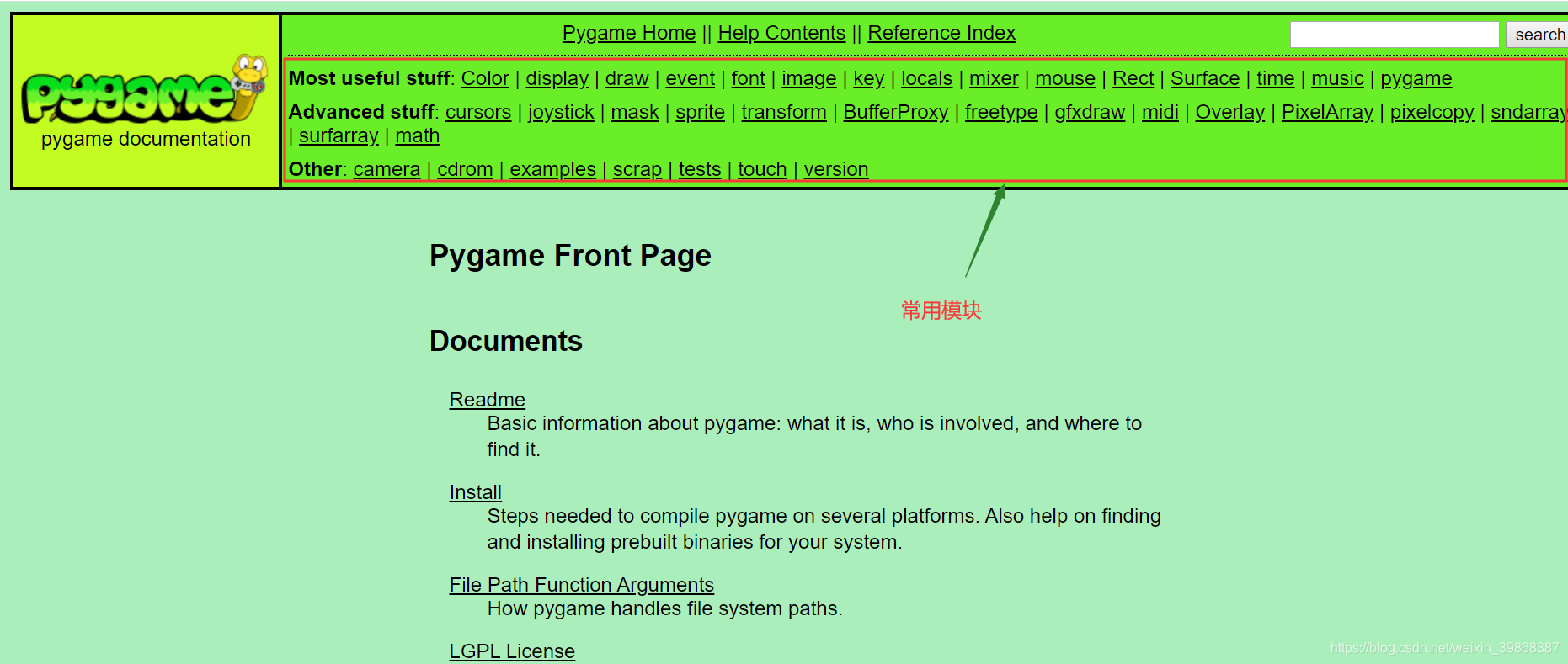
具体代码实现:
import pygame # 导入pygame模块
pygame.init() # 初始化pygame
size = width, height = 320, 240 # 设置窗口
screen = pygame.display.set_mode(size) # 显示窗口
运行程序,控制台输出弹出效果图:
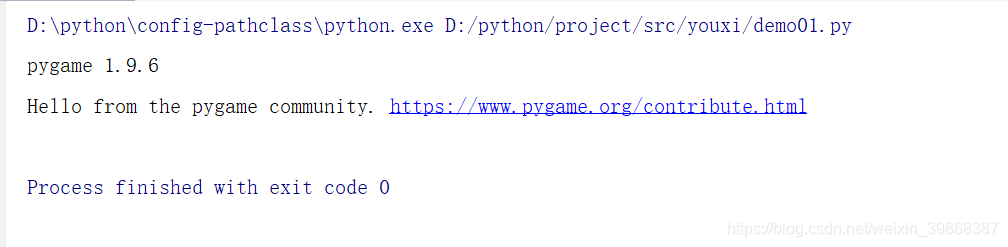
窗口一闪而过,就关闭了
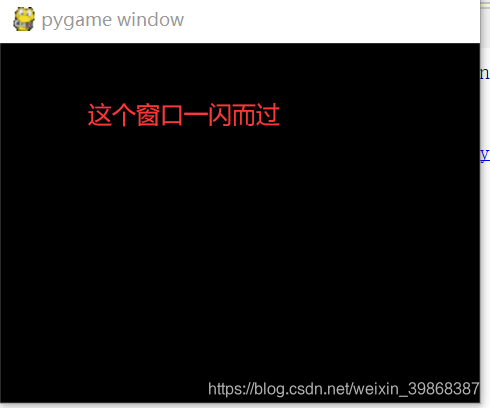
若不想窗口关闭
具体代码实现:
import sys
import pygame # 导入pygame模块
pygame.init() # 初始化pygame
size = width, height = 320, 240 # 设置窗口
screen = pygame.display.set_mode(size) # 显示窗口
# 执行死循环,确保窗口一直显示
while True:
# 检查事件
for event in pygame.event.get(): # 遍历所有事件
if event.type == pygame.QUIT: # 如果单击关闭窗口,则退出
sys.exit()
pygame.quit() # 退出pygame
运行程序,控制台输出弹出效果图:
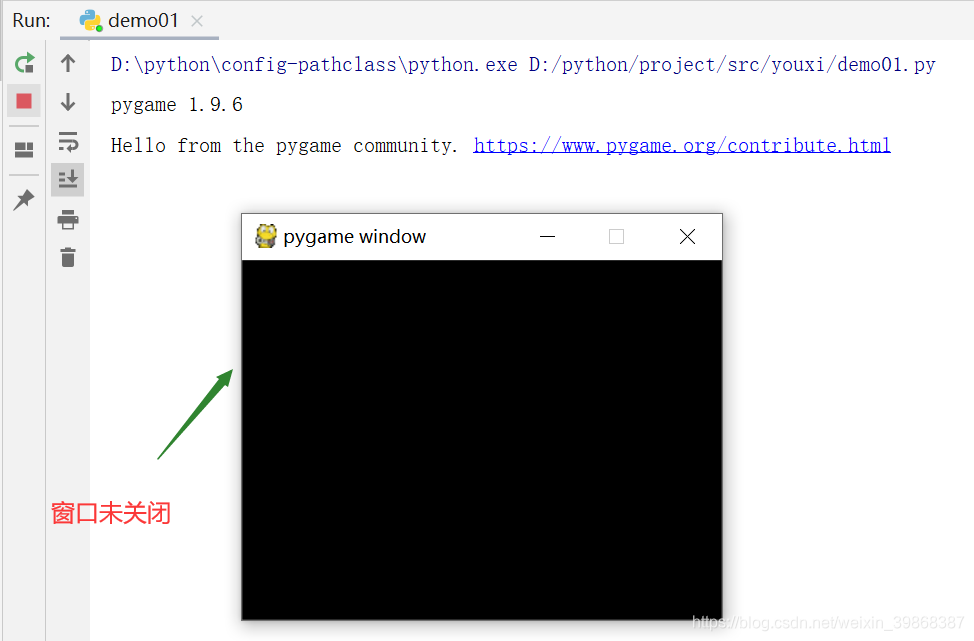
3、Pygame的基本使用
1、制作一个跳跃的小球游戏
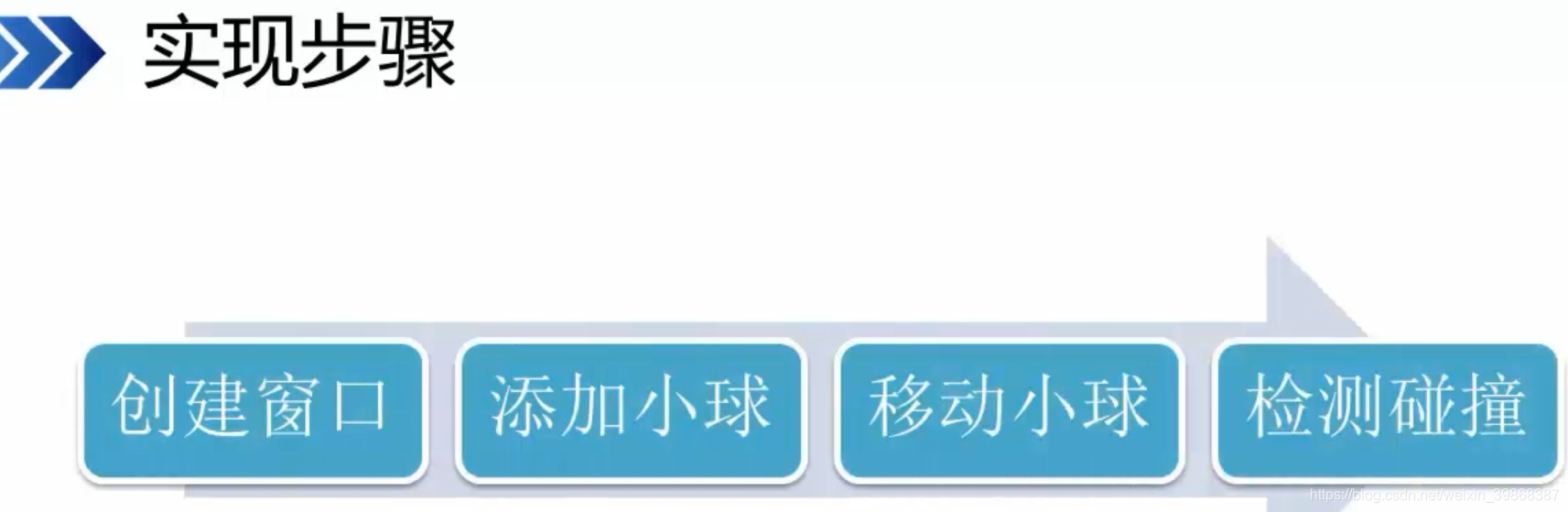
代码与图片在目录下:
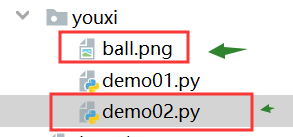
具体代码实现:
# -*- coding:utf-8 -*-
import sys # 导入sys模块
import pygame # 导入pygame模块
pygame.init() # 初始化pygame
size = width, height = 640, 480 # 设置窗口
screen = pygame.display.set_mode(size) # 显示窗口
color = (0, 0, 0) # 设置颜色
ball = pygame.image.load("ball.png") # 加载图片
ballrect = ball.get_rect() # 获取矩形区域
speed = [5, 5] # 设置移动的X轴、Y轴距离
clock = pygame.time.Clock() # 设置时钟
# 执行死循环,确保窗口一直显示
while True:
clock.tick(60) # 每秒执行60次
# 检查事件
for event in pygame.event.get():
if event.type == pygame.QUIT: # 如果点击关闭窗口,则退出
sys.exit()
ballrect = ballrect.move(speed) # 移动小球
# 碰到左右边缘
if ballrect.left < 0 or ballrect.right > width:
speed[0] = -speed[0]
# 碰到上下边缘
if ballrect.top < 0 or ballrect.bottom > height:
speed[1] = -speed[1]
screen.fill(color) # 填充颜色
screen.blit(ball, ballrect) # 将图片画到窗口上
pygame.display.flip() # 更新全部显示
pygame.quit() # 退出pygame
运行程序,控制台输出弹出效果图: